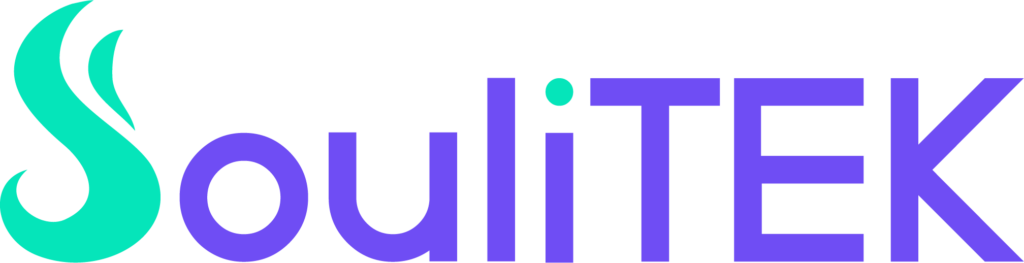כיצד לשמור על המחשב לאורך זמן: מדריך מקיף
המחשב הפך לאחד הכלים החשובים ביותר בחיינו. אנו משתמשים בו לא רק לעבודה וללימודים, אלא גם לפנאי, לתקשורת עם אחרים ולגלישה באינטרנט. כשמדובר במחשב אישי או מחשב נייד, חשוב להבין כי תחזוקה נכונה יכולה להאריך את חיי המחשב ולשמור עליו במצב מצוין לאורך זמן. המאמר הבא מציע את הצעדים השונים שתוכלו לנקוט על מנת להבטיח שמירה על המחשב לאורך זמן ולהימנע מבעיות שיכולות להשפיע על הביצועים.
ניקוי ואחזקה פיזית של המחשב
המחשב נוטה לצבור אבק ולכלוך, והם אחד הגורמים העיקריים להורדת ביצועים. אבק שמצטבר בתוך המחשב יכול לחסום את המאווררים ולהביא להתחממות של המחשב. בנוסף, לכלוך על המסך והמקלדת משפיע על חווית השימוש. לכן, עליכם לנקות את המחשב באופן קבוע.
שלבים לניקוי המחשב:
- ניקוי המאווררים: השתמשו באוויר דחוס (ריסוס אוויר) לניקוי המאווררים שבתוך המחשב, שכן הם סופגים את רוב האבק.
- ניקוי המסך: השתמשו במטלית מיקרופייבר רכה כדי לנגב את המסך ולהסיר כתמים ואבק.
- ניקוי המקלדת והעכבר: השתמשו באלכוהול רפואי (70% ומעלה) לניקוי המקלדת והעכבר, כך שתמנעו מהצטברות חיידקים ולכלוך שמפחיתים את נוחות השימוש.
שמירה על טמפרטורה נכונה
התחממות יתר של המחשב היא אחת הבעיות הגדולות ביותר שמשפיעה על ביצועיו לאורך זמן. כדי לשמור על המחשב במצב אופטימלי, יש לוודא שהמחשב מקבל אוורור נאות. מחשבים מודרניים, ובפרט מחשבים ניידים, מצוידים במאווררים המפנים חום החוצה, אך אם הם חסומים או אינם פועלים כראוי, ייתכן שהמחשב יתחמם יותר מדי.
טיפים לשמירה על טמפרטורה תקינה:
- אל תניחו מחשבים ניידים על משטחים רכים כמו שמיכות או מיטות. אלו יכולים לחסום את האוורור ולגרום להתחממות.
- ודאו כי מחשב נייח או מחשב נייד מאוורר היטב. במחשבים נייחים, ודאו שאין שום דבר חוסם את הכניסות והיציאות של האוויר.
- בשימוש ממושך, אפשר לשקול להשתמש במאורר למחשב נייד, אשר יכול לעזור לשמור על טמפרטורה נמוכה.
ניהול תוכנות ועדכונים
שמירה על המחשב כוללת גם תחזוקה של המערכת הפעלה והתוכנות המותקנות בו. לעיתים קרובות, בעיות ביצועים נגרמות בגלל חוסר עדכון של תוכנות או מערכת ההפעלה.
צעדים לניהול תוכנות ועדכונים:
- עדכון מערכת ההפעלה: מערכת הפעלה מיושנת יכולה להיות פגיעות בפני התקפות זדוניות ולסבול מבעיות ביצועים. הקפידו לעדכן את Windows או macOS באופן קבוע.
- בדיקת דרייברים: ודאו שכל הדרייברים במחשב מעודכנים, במיוחד כרטיס מסך, כרטיס רשת ודרייברי חומרה נוספים.
- אנטי-וירוס מעודכן: התקינו תוכנה לאנטי-וירוס והקפידו לעדכן אותה כדי למנוע חדירות זדוניות ולמנוע בעיות אבטחה.
הגנה מפני וירוסים ותוכנות זדוניות
אחד האיומים הגדולים ביותר על מחשבים כיום הוא תוכנות זדוניות, וירוסים ותוכנות ריגול. שמירה על אבטחת המחשב היא שלב חיוני לשמירה על ביצועים אופטימליים.
איך להימנע מתוכנות זדוניות:
- אל תורידו קבצים ממקורות לא מוכרים: הימנעו מהורדת תוכנות או קבצים מאתרים לא מאובטחים או לא מוכרים.
- התקינו אנטי-וירוס איכותי: השתמשו בתוכנת אנטי-וירוס אמינה שתספק הגנה גם בזמן השהות באינטרנט.
- סריקות תקופתיות: בצעו סריקות תקופתיות למחשב באמצעות האנטי-וירוס, כדי לוודא שלא קיימת תוכנה זדונית במחשב.
ניקוי קבצים מיותרים ואופטימיזציה של המערכת
ככל שהזמן עובר, המחשב צובר קבצים מיותרים – קבצים זמניים, מטמון אינטרנט, קבצים שהורדו או נשכחו – כל אלו יכולים להכביד על המחשב ולגרום לו לפעול לאט יותר.
איך לנקות קבצים מיותרים:
- השתמשו בתוכנה כמו CCleaner כדי לנקות קבצים זמניים, קבצים דחוסים ומטמון מיותר.
- גיבוי קבצים חשובים למקום חיצוני כדי לשחרר מקום בכונן הקשיח.
- בצעו אופטימיזציה של המערכת כדי להבטיח שהמחשב פועל בצורה חלקה יותר.
הכונן הקשיח (HDD) הוא מרכיב קריטי במחשב. אם הכונן לא מתוחזק כראוי, הוא יכול להיתקל בבעיות של ביצועים או כשל חומרה.
תחזוקת כוננים קשיחים ואחסון נתונים
צעדים לשמירה על בריאות הכונן:
- השתמשו בתוכנה כמו CrystalDiskInfo כדי לבדוק את מצב הבריאות של הכונן הקשיח.
- במחשבים ישנים, בצעו דפרגמנטציה (defragmentation) לכוננים מכניים כדי לשפר את ביצועיהם.
- במחשבים חדשים, כדאי לעבור לכונן SSD (Solid State Drive), אשר מהיר יותר ויעיל יותר בהשוואה לכוננים מכניים.
שימוש נכון במחשב נייד
מחשבים ניידים דורשים תשומת לב מיוחדת, במיוחד בשימוש יומיומי. חשוב לשמור על סוללה בריאה ולהימנע מהעמסת יתר על המחשב.
טיפים לשימוש נכון במחשב נייד:
- אל תשאירו את המחשב מחובר לחשמל באופן קבוע. הסוללה זקוקה למנוחה, והטעינה המתמדת יכולה להוריד את תוחלת החיים שלה.
- אל תעמיסו על המחשב עם תוכנות כבדות מדי או משימות רבות מדי בעת ובעונה אחת.
- כאשר אתם לא משתמשים במחשב לזמן ארוך, כבו אותו לחלוטין כדי למנוע שימוש מיותר בחשמל.
גיבוי נתונים ושחזור מידע
למרות כל מאמצי התחזוקה, תמיד יש סיכון לאיבוד נתונים. לכן חשוב לבצע גיבויים באופן קבוע כדי למנוע אובדן מידע קריטי.
צעדים לגיבוי נתונים:
- השתמשו בשירותי גיבוי ענן כמו Google Drive או OneDrive כדי לשמור את הנתונים באופן אוטומטי.
- השקיעו בכונן חיצוני לצורך גיבויים ידניים של קבצים חשובים.
- הקפידו לבצע גיבויים תקופתיים ולשמור את המידע במקום בטוח.
ניהול צריכת חשמל ותקלות חשמליות
החשמל הוא מקור עיקרי לבעיות במחשב. כדי להימנע מנזקים שנגרמים כתוצאה מבעיות חשמל, יש לנקוט באמצעי זהירות.
מה לעשות כדי להימנע מבעיות חשמליות:
- השתמשו ב-UPS (אל-פסק) כדי להימנע מהשפעות של נפילות מתח או הפסקות חשמל פתאומיות.
- הימנעו מהחיבור של יותר מדי מכשירים לאותו שקע חשמלי. חיבור יתר עלול לגרום לעומס על המערכת.
שדרוגי חומרה חכמים
שדרוגי חומרה יכולים להחיות מחשבים ישנים ולהפוך אותם למהירים יותר.
שדרוגים שיכולים לשפר ביצועים:
- שדרוג מ-HDD ל-SSD – מעבר מכונן קשיח מכני (HDD) לכונן SSD יכול לשפר בצורה דרמטית את ביצועי המחשב.
- הוספת זיכרון RAM – אם המחשב שלכם מתקשה להתמודד עם מספר תוכנות פועלות, הוספת זיכרון RAM עשויה להאיץ אותו בצורה משמעותית.
מתי כדאי להחליף מחשב?
לא תמיד ניתן לשדרג את המחשב הקיים. כאשר המחשב הופך לאיטי במיוחד ואינו תומך בעדכונים החדשים, אולי הגיע הזמן להחליפו.
סיכום
שמירה על המחשב דורשת תשומת לב, תחזוקה שוטפת ועדכונים מתמידים. שמירה על ניקיון, אופטימיזציה של מערכת ההפעלה, אבטחה והימנעות מהעמסה על המחשב יכולות להבטיח שהוא יישאר במצב מצוין וימשיך לעבוד בצורה אופטימלית במשך שנים רבות.